ネットワーク診断ソフトウェア
- エカテリンブルクでのデジタル印刷製品の製造。
- ご注文期間は1営業日からです。
- 高品質のデジタル印刷と仕上げ。
- マットで光沢のある紙、コート紙、段ボール、フィルム、トレーシングペーパーなどの幅広い素材。
- 電子メールおよび当社ウェブサイトの申し込みフォームによる注文の受付。
- 合意によるエカテリンブルク市内への配達。
名刺、パンフレット、小冊子、レポート、割引カード、リーフレット、カレンダー、ステッカー、ポストカード、バッジ、卒業証書、証明書、招待状、その他の印刷製品の印刷、大判印刷:屋内印刷と屋外広告印刷を提供しています。
最新の機器での製品の印刷後処理:折り目付け、折り畳み、ラミネーション、角の丸み、ペーパークリップのステッチ、金属スプリング、ホットメルトバインディング。
私たちはあなたに注文執行の高速性と品質を保証します!
機器の毎日のキャリブレーション、標準に従った印刷色の調整、個々のプロファイルの構築により、さまざまな種類の紙(90 g / m2から厚紙まで)で「正しい」色を再現できます。 自動画像濃度制御により、1回目、100回目、1000回目の印刷、および繰り返し印刷のジョブ間で一貫した色が保証され、まったく同じように見えます。
「SHTORM-TECHNO」は、デジタル印刷サービスに加え、広告印刷製品、代表的な印刷製品、コーポレートアイデンティティのデザイン分野でサービスを提供しています。 スタジオのスペシャリストがグラフィックデザイン、ロゴ、コーポレートアイデンティティを開発します。
デザインスタジオのプロの写真家が、カタログ、建築、写真モデルのポートフォリオ、ルポルタージュ、出口の写真を撮ります。
サイトへの登録に問題がありますか?ここをクリック ! ウイルス対策の更新セクションが再び完全に機能しています-常に最新です 無料アップデートすべてのバージョンのDrWeb、NOD、Kasperskyの場合。 常に最高の新鮮なバージョン 自由ソフトウェア必要なプログラムのセクションで日常的に使用します。 毎日の仕事に必要なものはほとんどすべてあります。 より便利で機能的な無料の対応物を優先して、海賊版を徐々に放棄し始めます。 それでもチャットを使用しない場合は、チャットに精通することを強くお勧めします。 あなたはそこにたくさんの新しい友達を見つけるでしょう。 また、プロジェクト管理者に連絡するための最速かつ最も効率的な方法です。 私たちのサイトの非常に興味深いセクション、つまり訪問者のプロジェクトを通り過ぎないでください。 そこには常に最新のニュース、逸話、天気予報(ADSL新聞)、地上波およびADSL-TVチャンネルのテレビ番組、ハイテクノロジーの世界からの最も新鮮で最も興味深いニュース、最も独創的で驚くべきニュースがあります。インターネットからの写真、近年の雑誌の大規模なアーカイブ、写真のおいしいレシピ、有益。 このセクションは毎日更新されます。 何かを読む時間がありませんでしたか? 忍び寄る線の完全な内容は、このリンクで見つけることができます。
ソフトウェアネットワーク診断
WhatIsMyIPAddress.comサービスを使用して、あなたはあなたを見つけることができます 外部IPアドレスあなたがそれを知らないか、あなたがそれを動的にしているなら。 コンピュータとこのサーバー間でパケットをルーティングすることもできます。 簡単に実行できます。「IPツール」メニューから「VisualTraceroute」機能を選択し、外部IPアドレスを入力して、「VisualTraceroute」ボタンをクリックするだけです。
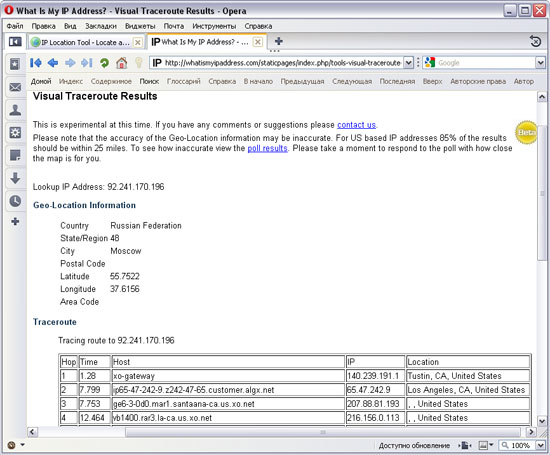
IPルックアップツールを使用して、ホスト名、地理座標、世界地図の場所など、対象のIPアドレスに関するいくつかの詳細を見つけることもできます。 なぜこれが必要なのですか? たとえば、システムへの侵入のソースにアクセスするには、それを記録している場合です。

サーバーのURLまたはIPアドレスを入力し、[ホストトレース]ボタンをクリックして、Yougetsignal.comサービスの[ビジュアルトレースルートツール]機能を使用してトレースすることもできます。 その結果、サービスは、世界地図上にパケットのパスを表示するだけでなく、遷移の総数と特定の国への各パケットの帰属を示す中間サーバーのリストの形式で表示します。

「ネットワークロケーションツール」機能を有効にすると、IPアドレスでサーバーの地理的位置を確認できます。

また、「WHOISルックアップツール」機能を使用すると、WHOIS情報サービスからサーバーに関する情報を取得できます。
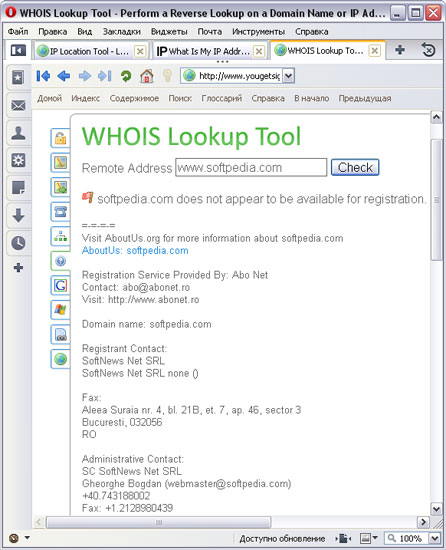
Whois-serviceは、対象のサーバーの応答時間( "Ping"機能)を決定し、サーバーへの要求のパスを決定し、送信に関与している中間インターネットサーバー、ルーター、およびその他のデバイスの数と種類を確認するのに役立ちます。サーバー(Tracert)との間のデータ。
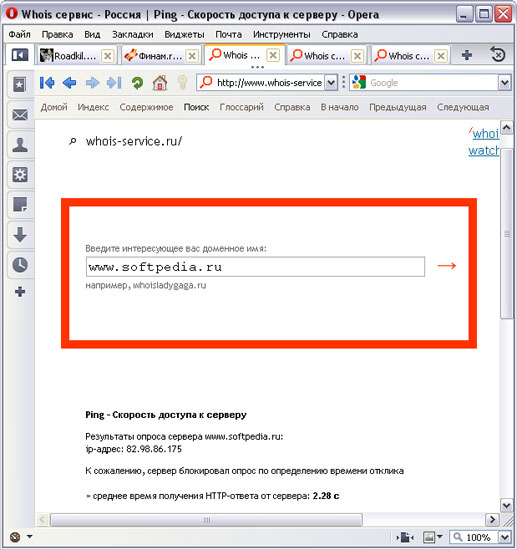
さらに、「IPルックアップ」機能を使用すると、ホスト名(またはその逆)でIPアドレスを確認でき、「Whois」機能は、指定されたドメインが空きであるかビジーであるかを示します。 ドメインがビジーの場合は、その所有者とその所有者への連絡方法を特定できます(たとえば、このドメイン名を購入したい場合)。
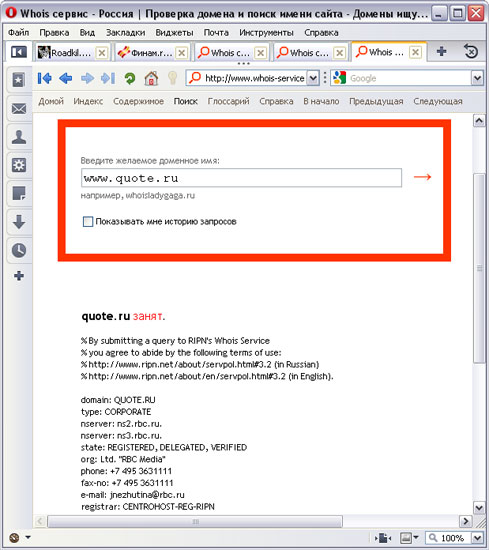
診断ユーティリティ
VisualRoute 2010 14.0a
デベロッパー: Visualware Inc.
配布サイズ: 3.72 Mb
拡散:シェアウェア
VisualRouteは、 より良い解決策ネットワーク診断用で、高速の視覚的トレース機能を備えています。 パケットのルートを世界地図に表示し、ノードのリストを追加情報(ノードアドレス、ネットワーク内の場所など)とともに表示します。 同時に、パケット通過時間図がプロットされます。 トレースに加えて、VisualRouteを使用すると、(WHOIS情報サービスを使用して)任意のノードに関する追加情報を取得し、その可用性を確認できます。つまり、Pingユーティリティに置き換わります。
プログラムはいくつかのエディションで提供されます(ロシア語のローカリゼーションはありません)。 ホームユーザーの場合、VisualRoutePersonalの有料版と無料のVisualRouteLiteに関心があり、版の詳細な比較が利用可能です。 可能性 無料版パケットパスのグラフィック表示に限定されます(「ルートグラフ」パネル)。 VisualRoute Personalエディションのデモバージョンは15日間稼働しており、完全に機能します。商用バージョンの価格は49.95ドルです。
VisualRouteインターフェイスはいくつかのウィンドウで構成されており、そのうちのいくつかはデフォルトで開き、その他はツールバーからアクティブになります。 ウィンドウのサイズと位置は、ユーザーの要求に応じて変更できます。

pingテストを実行するには、アドレスフィールドにプログラムのIPアドレスまたはホスト名を指定し、[プロット]ボタンをクリックする必要があります。 時間間隔は、グラフの上部にある非表示のメニューとグラフのスケールで変更できます- ダブルクリックマウスの左/右ボタン。 チャートのどの時点でも、より多くを得ることができます 詳細な情報マウスでクリックするだけです。
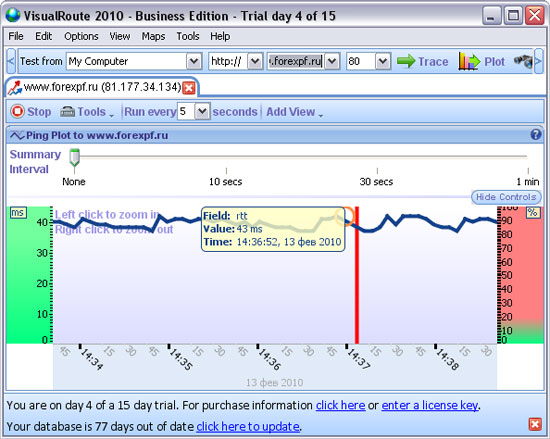
トレースするには、サーバーアドレスを入力し、[トレース]ボタンをクリックします。 その結果、プログラムはすべての中間サーバーのIPアドレスを示すパケットのパスを表示します(「ルートグラフ」パネル)。 いずれの場合も、サーバーアドレスにマウスを合わせるだけで、より詳細な情報を取得できます。 特に、サーバーが配置されている国/都市とサーバーが属するネットワークを確認したり、サーバーの中間セクションでの要求通過時間(RTT)とネットワークパケット損失の割合(損失)を確認したりできます。ルート。 RTT値に応じて、サーバーはさまざまな色でマークされます。最も速いのは緑、最も遅いのは赤です。 その結果、問題がどこにあったのかを視覚的に理解するのは簡単です。 ちなみに、「ルートグラフ」パネルでデータの移動を観察することで、さまざまな領域でのデータ移動の速度を視覚的に判断することもできます。
![]()
サーバーの地理的位置は、世界地図(「世界地図」ウィンドウ)に表示されます。 「世界地図」ウィンドウで作業しているときは、マウスの左クリックと右クリックで画像を拡大縮小できます。
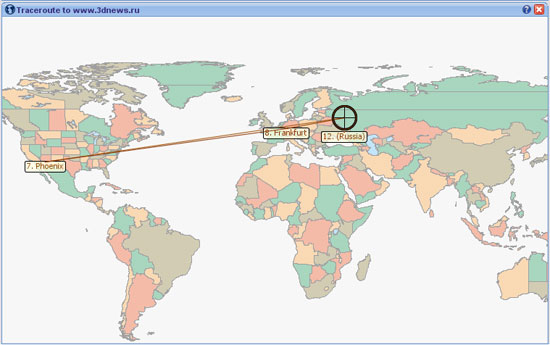
さらに、[分析]ウィンドウで、ユーティリティは、このルート全体のスループットに関する判定を表示し、遷移の総数、中間段階での要求の平均時間を示し、遷移が速度は平均を下回っていました。
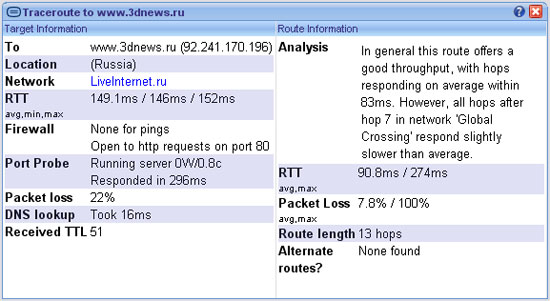
さらに、「テーブルペイン」ウィンドウでパケットのパスを表形式で確認できます。 デフォルトでは、このパネルは「テーブル」ボタンをクリックして閉じたり開いたりします。 表形式のデータには、IPアドレス、ホスト名、地理的な場所、特定のネットワークバックボーンとの関係、損失およびRTTデータなど、各ホップに関する情報が含まれています。 任意のノードをクリックして、WHOISサービスからそのノードに関する情報を取得できます。
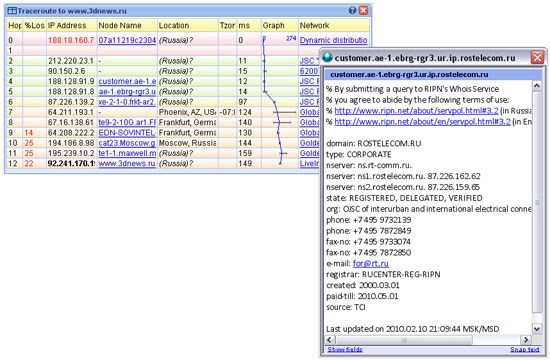
必要に応じて、OmniPathツールとNetVuツールを使用することもできます。これらのツールは、ツールバーからもアクティブ化されますが、これらのツールはBusinessエディションとSupportProエディションでのみ使用できます。 OmniPathツールは、パケット移動のすべての可能なパスを表示し、それらを相互に比較できるようにします(ただし、常に検出できるとは限りません)。 これにより、どのルートが速いか遅いか、およびパケット損失率が最も高いか最も低いかを確認できます。 NetVuツールは識別します 各種タイプネットワークのノード。移動の複数のオプションが可能なノードを識別し、結果のルートを評価できるようにします。
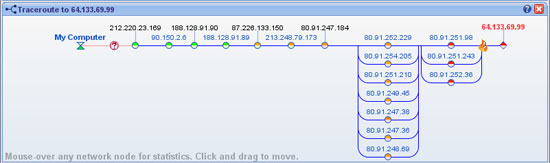
3D Traceroute 2.4.39.2
デベロッパー:ホルガー・レンブケ
配布サイズ: 2.23 Mb
拡散:シェアウェア
3D Tracerouteは、パケットの通過時間を壮観に表示する視覚的なトレースユーティリティです。 3Dグラフィックス..。 ただし、このグラフはすぐには作成されませんが、移動、回転、拡大縮小したり、印刷したり保存したりすることができます。 グラフと同時に、さまざまな参照情報を含むノードのリストが作成されます。 どのノードでも、WHOISサービスからデータを取得できます。 指定されたサーバーにpingを実行できます。 さらに、3D Tracerouteを使用すると、ポートをスキャンしたり、メールメッセージのヘッダーにスパムがないか分析したり(チェックはRBLデータベースに対して実行されます-スパムに関係するIPアドレスを含むリアルタイムブラックホールリスト)、時刻を同期したりできます。
プログラムのロシア語によるローカリゼーションはありませんが、有料の3D TracerouteProと無料の3DTracerouteFreewareの2つのエディションがあります。 エディションの詳細な比較が利用可能です。 無料版では、トレースの視覚的表現の可能性が減少し(特に、世界地図を通過するパケットのパスが表示されません)、複数のWHOISサーバーからWHOISデータを一度に受信することは不可能であり、統合はありませんと メールプログラムおよびブラウザなど。
3D Traceroute Proのデモ版はありません。つまり、それに慣れるためには、3D Traceroute Freewareをダウンロードする必要があり、3D TracerouteProの商用版のコストは23.95ユーロです。
3DTracerouteをインストールする必要はありません。 ユーティリティウィンドウには、アドレスを入力するためのフィールド、プログラムの主な機能へのアクセスを提供する一連のタブ、サイドバーパネル(非表示にすることができます)、および 作業エリアトレース結果の表示付き。
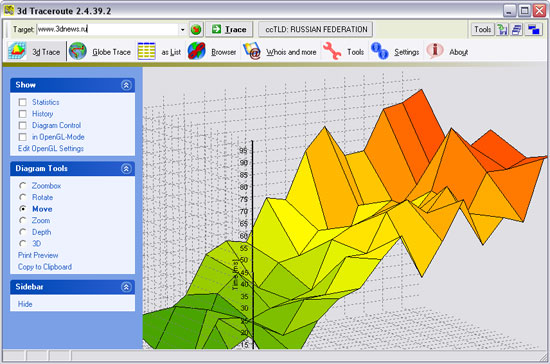
pingテストを実行するには、[ツール]タブをアクティブにし、[Pingツール]セクションで[単一のPingウィンドウ]ボタンをクリックし、対応するフィールドにIPアドレスまたはホスト名を入力して、[実行]をクリックする必要があります。それ!」ボタン。 ノードチェック中に取得されたグラフは、ツールバーのボタンを使用して回転、移動、および拡大縮小できます。 テストパラメータ(パケットサイズ、待機時間)は、Proエディションでのみ変更できます。
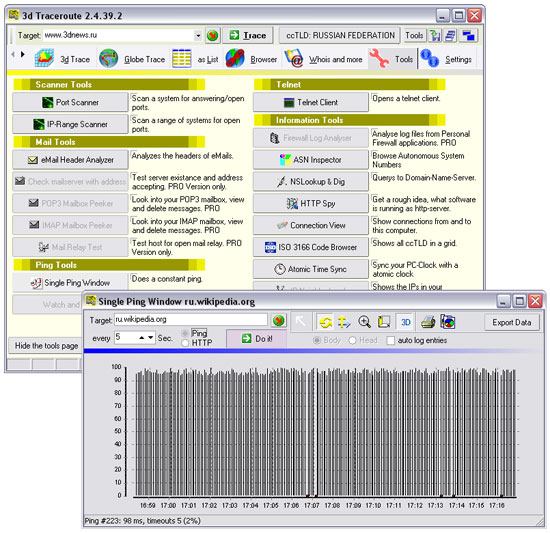
トレースするには、メインプログラムウィンドウの[ターゲット]フィールドにURLを入力し、[トレース]ボタンをクリックします。 デフォルトでは、トレース結果は3次元グラフ([3Dトレース]タブ)の形式で表示されます。このグラフは、サイドバーパネルのオプションを使用して、移動、展開、拡大縮小したり、グラフィックの深さと立体感。 グラフをクリップボードにコピーして印刷することもできます。 私たちの意見では、サーバーの名前でさえ読めないように見えるため、このビューはほとんど役に立ちません(もちろん、グラフを回転させることで名前の許容可能な表示のバリエーションを見つけることができますが、これには余分な労力が必要になります)。 したがって、私たちの意見では、3次元ディスプレイは純粋にプログラムに注目を集める広告の動きであり、それ以上のものではありません。 VisualRouteで表示されるような、2次元のトレースグラフを操作する方がはるかに便利です。
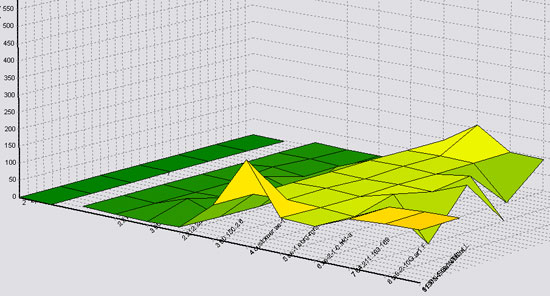
同時に、「リストとして」タブをアクティブにすることで、トレース結果を通常の表形式で簡単に確認できます。 これにより、ホップの総数と、パケットが進行するすべてのサーバーのリストが表示され、IPアドレスとホスト名が示されます。 また、パスの各セグメントの最小、最大、および平均パケット速度、要求の通過時間、およびネットワークパケット損失の割合も表示されます。 パケットの移動速度に応じて、テーブル内の対応するセルは緑、黄、または赤の色でマークされます。 スケジュールと同時に、ノードのリストがノードに関するより詳細な情報とともに形成されます。また、昼間と夜間のパケット送信のパラメーターを比較することもできます。 したがって、どのノードに問題があるかを理解することは難しくありません。
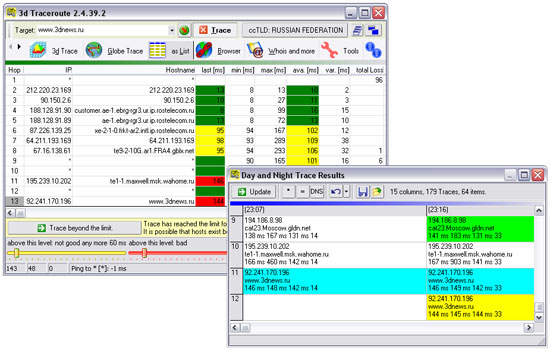
ルートの地理的表現は世界地図([グローブトレース]タブ)で確認できますが、残念ながら、この機能は無料バージョンでは利用できないため、開発者のサイトからのスクリーンショットを提供します。 。
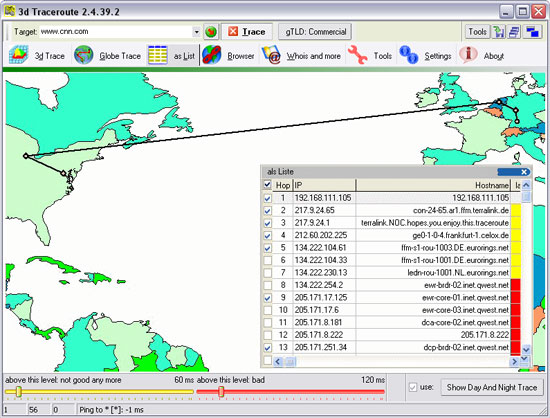
3D Tracerouteを使用すると、WHOISサービス([Whois and more]タブ)からデータを取得することもできます。 有料版では、すべてのレジストラのデータベースを同時にスキャンするので便利です。 無料版では、順番にレジストラを通過する必要がありますが、これはすでに疑わしい喜びです。 WHOISサービスのリストは、設定([設定]> [Whois])から補充されます。

NetInfo7.0ビルド125
デベロッパー: Tsarfinコンピューティング
配布サイズ: 11.2 MB
拡散:シェアウェア
NetInfoは、単一のインターフェイスに統合された15のネットワークユーティリティのセットです。 その中には、Windowsシステムユーティリティの完全な類似物であるРingとTraceがありますが、対応するプロセスを快適に起動できるため、より便利に使用できます。 その他のユーティリティには、Whois(WHOISデータベースからドメインまたはIPアドレスに関する情報を取得する)、Lookup(IPアドレスでドメイン名を検索する、またはその逆)、Finger(特定のサーバーに接続しているユーザーに関する情報を表示する)があります。 ユーティリティDaytime(指定されたリモートホストのローカル時刻を表示)、Time(コンピューターのシステム時刻を、正確な時刻に関する情報を提供するリモートサーバーと同期する)、Services(ネットワークサービスの可用性を確認する)のほか、 、Eメール(アドレスを確認します Eメール存在のために)など。
プログラムのロシア語によるローカリゼーションはなく、プログラムのデモバージョンは30日間動作し、ほぼ完全に機能します([Webセンター]タブのツールは機能しません)。 商用バージョンのコストはライセンスの種類によって異なります。ホームユーザーの場合、ホームライセンスは39.99ドルで計算されます。
NetInfoウィンドウは15個のタブで構成されており、それぞれに独自のユーティリティがありますが、「ツール」メニューから適切なコマンドを選択することで、別の方法でアクティブ化できます。
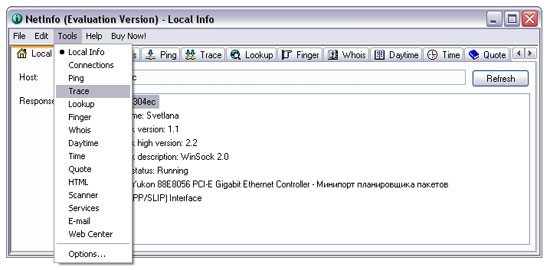
対象のサーバーが「稼働中」であるかどうかを確認するには、「Ping」タブに移動し、「ホスト」フィールドにURLを入力して、「開始」ボタンをクリックします。 レポートには、起動後にコマンドウィンドウに表示されるのと同じ情報が表示されます システムユーティリティ ping-つまり、指定されたアドレスに送信されたすべてのリクエストと、RTTおよびTTLパラメーターの値。

トレースの開始は基本的に違いはありません。[トレース]タブを開き、[ホスト]フィールドにURLを入力して、[開始]ボタンをクリックする必要があります。 結果には、ホップの総数が表示され、パケットが通過したすべてのノードのリストが、平均通過時間とともに表示されます。

ルックアップユーティリティを使用すると、IPアドレスでドメイン名を簡単に見つけたり、逆ルックアップを実行したりできます。
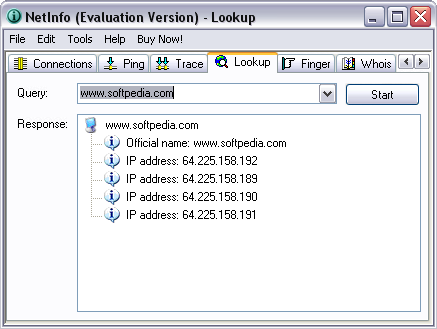
[Whois]タブをアクティブにすると、ドメインまたはIPアドレスに関する詳細情報を簡単に取得できます。

Trace3D 4.02
デベロッパー: AutoNOC
配布サイズ: 607 kb
拡散:自由
Trace3Dは、パケット移動パスを視覚的に表示するための便利なユーティリティです。 プログラムは完全に無料でダウンロードして使用できます(ロシア語のローカリゼーションはありません)。
トレースするには、IPアドレスまたはホスト名を入力し、[実行]ボタンをクリックするだけです。 トレース結果は、表と3Dグラフの形式で表示され、最小、最大、および平均のパケット通過時間がさまざまな色で表示されます。 この表には、中間ホストの名前と、パスの各レッグでのパケットの移動時間がリストされています。 表示すると、グラフを回転、移動、拡大縮小できます。 ネットワークのどの部分でパケットの通過に問題があるかを視覚的に判断するのは簡単です。

Visual Trace Route 0.8
デベロッパー: IT Lights Software(このユーティリティは開発者によってサポートされなくなりましたが、たとえばソフトウェアポータルにあります) 配布サイズ: 595 kb
拡散:自由
Visual Trace Routeは、シンプルなビジュアルトレースユーティリティです。 プログラムは完全に無料でダウンロードして使用できます(ロシア語のローカリゼーションはありません)。
Visual TraceRouteでのビジュアルトレースに問題はありません。 表示されたフィールドにIPアドレスまたはホスト名を入力し、[開始]ボタンをクリックする必要があります。 結果は表の形で提示されます。 ホップ数、すべての中間ノードのIPアドレスと名前、パケットの平均移動時間(数値およびグラフ形式)、およびパスの各ステージでのTTLデータが表示されます。

HyperTrace 2.03
デベロッパー: AnalogX
配布サイズ: 347 kb
拡散:自由
HyperTraceは、シンプルなビジュアルトレースユーティリティです。 プログラムは完全に無料でダウンロードして使用できます(ロシア語のローカリゼーションはありません)。
トレースはここで非常に簡単に構成されています。このために提供されたフィールドにIPアドレスまたはホスト名を入力し、[トレース]ボタンをクリックするだけです。 結果は、IPアドレス、ホスト名、およびパスの各ステージのTTLおよび損失データが表示されたテーブルの形式で表示されます。 デフォルトでは、失われたパケットの割合は表示されないため、設定で対応する機能をアクティブにする必要があります([構成]ボタン)。 正直なところ、Lossデータは私たちの疑問を提起しました。なぜなら、サーバーのプログラムが利用可能である場合、それは一貫して0%を示していましたが、他のユーティリティはそれほど忠実ではなかったからです。
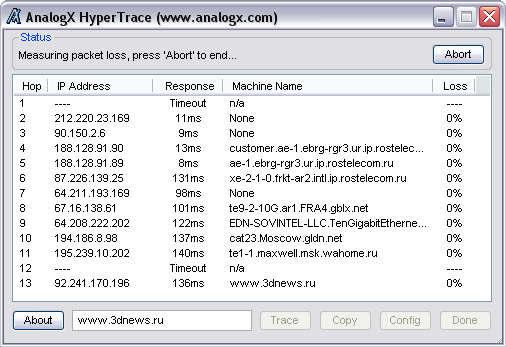
結論
私たちは、いくつかの有名な診断ユーティリティとオンラインサービスを調べようとしました。 VisualRoute、3d Traceroute、NetInfoなどの多機能ソリューションですべての機能が考慮されているわけではなく、平均的なユーザーが関心を持つ可能性のある機能のみが考慮されていることを正直に認めます。
これらのプログラムのリストには、無料と有料の両方のソリューションが含まれています。 ビルトインからの無料ユーティリティ(ただし、商用製品の無料版ではありません) Windowsユーティリティ tracertは、より便利な使用法のみが異なりますが、違いはありません。 追加情報それらは提供しません(表を参照)。 もう1つは、組み込みのWindowsプログラムであるPingとTracertを置き換えるだけでなく、それらよりもはるかに有益であることが判明した有料プログラムです。 さらに、商用の診断ユーティリティは、テストプロセスを何らかの形で表示することにより、テストプロセスを可視化します。 特にこれらすべての観点から、VisualRouteユーティリティは際立っています。
テーブル..。 ネットワーク診断のためのユーティリティの機能
| プログラム/機能 | リモートホストの可用性の確認(Ping) | パケットの視覚的トレース(Tracert) | トレース結果の表示 | WHOISサービスからのデータの取得 |
|---|---|---|---|---|
| VisualRoute(VisualRoute Personal- $ 49.95; VisualRoute Lite-無料) | + (IPアドレスまたはホスト名による;個人バージョンのみ) |
+ |
グラフ、世界地図、表(IPアドレス、ホスト名、ネットワーク、地理、損失、RTT)、一般的な分析(世界地図と表はパーソナルバージョンのみ) | + (パーソナルバージョンのみ) |
| 3D Traceroute(3d TraceroutePro-23.95€; 3d Tracerouteフリーウェア-無料) | + (IPアドレスまたはホスト名による) |
+ (IPアドレスまたはホスト名による) |
世界地図(Proバージョンのみ)、テーブル(IPアドレス、ホスト名、損失、RTT) | + (フリーウェアバージョンでは、1つのWHOISサービスからのみ) |
| NetInfo($ 39.99) | + (IPアドレスまたはホスト名による) |
+ (IPアドレスまたはホスト名による) |
リスト(IPアドレス、ホスト名(すべてではない)、RTT) | + |
| Trace3D(無料) | - | + (IPアドレスまたはホスト名による) |
テーブル(ホスト名、RTT)、グラフ | - |
| ビジュアルトレースルート(無料) | - | + (IPアドレスまたはホスト名による) |
テーブル(IPアドレス、ホスト名、RTT) | - |
| HyperTrace(無料) | - | + (IPアドレスまたはホスト名による) |
テーブル(IPアドレス、ホスト名、損失、RTT) | - |
配布サイズ: 11.2 MB
拡散:シェアウェアNetInfo-1つのインターフェースに組み合わされた15のネットワークユーティリティのセット。 その中には、Windowsシステムユーティリティの完全な類似物であるРingとTraceがありますが、対応するプロセスを快適に起動できるため、より便利に使用できます。 その他のユーティリティには、Whois(WHOISデータベースからドメインまたはIPアドレスに関する情報を取得する)、Lookup(IPアドレスでドメイン名を検索する、またはその逆)、Finger(特定のサーバーに接続しているユーザーに関する情報を表示する)があります。 ユーティリティDaytime(指定されたリモートホストのローカル時刻を表示)、Time(コンピューターのシステム時刻を、正確な時刻に関する情報を提供するリモートサーバーと同期する)、Services(ネットワークサービスの可用性を確認する)のほか、 、電子メール(電子メールアドレスの存在を確認)など。プログラムのロシア語によるローカリゼーションはなく、プログラムのデモバージョンは30日間動作し、ほぼ完全に機能します(「 [Webセンター]タブは機能しません)。 商用バージョンのコストは、ライセンスの種類によって異なります。ホームユーザーの場合、ホームライセンスは39.99ドルで計算されます。NetInfoウィンドウは15個のタブで構成され、それぞれが独自のユーティリティ用ですが、異なる方法でアクティブ化できます。 「ツール」メニューからの適切なコマンド。
対象のサーバーが「稼働中」であるかどうかを確認するには、「Ping」タブに移動し、「ホスト」フィールドにURLを入力して、「開始」ボタンをクリックします。 レポートには、システムのPingユーティリティを起動した後にコマンドウィンドウに表示されるのと同じ情報が表示されます。つまり、指定されたアドレスに送信されたすべてのリクエストと、RTTおよびTTLパラメーターの値が表示されます。
トレースの開始は基本的に違いはありません。[トレース]タブを開き、[ホスト]フィールドにURLを入力して、[開始]ボタンをクリックする必要があります。 結果には、ホップの総数が表示され、パケットが通過したすべてのノードのリストが、平均通過時間とともに表示されます。
ルックアップユーティリティを使用すると、IPアドレスでドメイン名を簡単に見つけたり、逆ルックアップを実行したりできます。
[Whois]タブをアクティブにすると、ドメインまたはIPアドレスに関する詳細情報を簡単に取得できます。 デベロッパー: AutoNOC
配布サイズ: 607 kb
拡散:フリーウェアTrace3D-パケット移動のパスを視覚的に表示するための便利なユーティリティ。 プログラムは完全に無料でダウンロードして使用できます(ロシア語のローカリゼーションはありません)。 トレースするには、IPアドレスまたはホスト名を入力し、[実行]ボタンをクリックするだけです。 トレース結果は、表と3Dグラフの形式で表示され、最小、最大、および平均のパケット通過時間がさまざまな色で表示されます。 この表には、中間ホストの名前と、パスの各レッグでのパケットの移動時間がリストされています。 表示すると、グラフを回転、移動、拡大縮小できます。 ネットワークのどの部分でパケットの通過に問題があるかを視覚的に判断するのは簡単です。
Visual Trace Route 0.8
デベロッパー: IT Lights Software(このユーティリティは開発者によってサポートされなくなりましたが、たとえばソフトウェアポータルにあります) 配布サイズ: 595 kb拡散:無料のVisualTrace Routeは、シンプルなビジュアルトレースユーティリティです。 プログラムは完全に無料でダウンロードして使用できます(ロシア語のローカリゼーションはありません)。 Visual TraceRouteでのビジュアルトレースに問題はありません。 表示されたフィールドにIPアドレスまたはホスト名を入力し、[開始]ボタンをクリックする必要があります。 結果は表の形で提示されます。 ホップ数、すべての中間ノードのIPアドレスと名前、パケットの平均移動時間(数値およびグラフ形式)、およびパスの各ステージでのTTLデータが表示されます。
HyperTrace 2.03
デベロッパー: AnalogX配布サイズ: 347 kb
拡散:無料のHyperTraceは、シンプルなビジュアルトレースユーティリティです。 プログラムは完全に無料でダウンロードして使用できます(ロシア語のローカリゼーションはありません)。 トレースはここで非常に簡単に構成されています。このために提供されたフィールドにIPアドレスまたはホスト名を入力し、[トレース]ボタンをクリックするだけです。 結果は、IPアドレス、ホスト名、およびパスの各ステージのTTLおよび損失データが表示されたテーブルの形式で表示されます。 デフォルトでは、失われたパケットの割合は表示されないため、設定で対応する機能をアクティブにする必要があります([構成]ボタン)。 正直なところ、Lossデータは私たちの疑問を提起しました。なぜなら、サーバーのプログラムが利用可能である場合、それは一貫して0%を示していましたが、他のユーティリティはそれほど忠実ではなかったからです。
⇡結論
私たちは、いくつかの有名な診断ユーティリティとオンラインサービスを調べようとしました。 VisualRoute、3d Traceroute、NetInfoなどの多機能ソリューションですべての機能が考慮されているわけではなく、平均的なユーザーが関心を持つ可能性のある機能のみが考慮されていることを正直に認めます。 これらのプログラムのリストには、無料と有料の両方のソリューションが含まれています。 無料のユーティリティ(商用製品の無料版は除く)は、組み込みのWindowsユーティリティTracertとは使い勝手が良いという点でのみ異なりますが、追加情報は提供されません(表を参照)。 もう1つは、組み込みのWindowsプログラムであるPingとTracertを置き換えるだけでなく、それらよりもはるかに有益であることが判明した有料プログラムです。 さらに、商用の診断ユーティリティは、テストプロセスを何らかの形で表示することにより、テストプロセスを可視化します。 特にこれらすべての観点から、VisualRouteユーティリティは際立っています。テーブル..。 ネットワーク診断のためのユーティリティの機能
| プログラム/機能 | リモートホストの可用性の確認(Ping) | パケットの視覚的トレース(Tracert) | トレース結果の表示 | WHOISサービスからのデータの取得 |
|---|---|---|---|---|
| VisualRoute(VisualRoute Personal- $ 49.95; VisualRoute Lite-無料) | + (IPアドレスまたはホスト名による;個人バージョンのみ) |
+ |
グラフ、世界地図、表(IPアドレス、ホスト名、ネットワーク、地理、損失、RTT)、一般的な分析(世界地図と表はパーソナルバージョンのみ) | + (パーソナルバージョンのみ) |
| 3D Traceroute(3d TraceroutePro-23.95€; 3d Tracerouteフリーウェア-無料) | + (IPアドレスまたはホスト名による) |
+ (IPアドレスまたはホスト名による) |
世界地図(Proバージョンのみ)、テーブル(IPアドレス、ホスト名、損失、RTT) | + (フリーウェアバージョンでは、1つのWHOISサービスからのみ) |
| NetInfo($ 39.99) | + (IPアドレスまたはホスト名による) |
+ (IPアドレスまたはホスト名による) |
リスト(IPアドレス、ホスト名(すべてではない)、RTT) | + |
| Trace3D(無料) | - | + (IPアドレスまたはホスト名による) |
テーブル(ホスト名、RTT)、グラフ | - |
| ビジュアルトレースルート(無料) | - | + (IPアドレスまたはホスト名による) |
テーブル(IPアドレス、ホスト名、RTT) | - |
| HyperTrace(無料) | - | + (IPアドレスまたはホスト名による) |
テーブル(IPアドレス、ホスト名、損失、RTT) | - |
DipTraceプログラムは、スケマティックダイアグラムとトレースを開発するための最新の複合体です。 DipTraceは信頼性が高く強力です プリント回路基板をトレースするためのプログラム PCB製造を含む最も複雑なPCBでも簡単に作成できるようにします。 これは、片面または多面PCBの作成、回路図の描画、およびPCB接続テーブルのエクスポートに役立ちます。 DipTraceには、シンプルで直感的なインターフェイスがあります。
デザインと編集のためのすべての重要な機能は便利に配置され、ボタンはメイン編集画面の周りに配置されています。 テスト中、プログラムのすべての機能はエラーなしで正常に機能しました。
信頼性の高い回路とPCB設計ツールが必要なプロの開発者、ソフトウェアに多額の費用をかけたくない中小企業の所有者、およびデバイス用のボードを作成したいアマチュア無線家にとって、DipTraceは優れたオプションです。 。
DipTraceプログラムの説明
DipTraceは最先端です ソフトウェアプリント回路基板の開発のため。 プログラムには4つのモジュールがあります。
- PCBレイアウト-効率的な自動ルーターと回路コンポーネントの自動配置を備えています。
- 概略図-マルチシート図を含む概略図の編集者。
- SchemEdit-放射性元素エディタ、シンボルの描画、放射性元素ライブラリの作成。
- ComEdit-放射性元素コーパスの編集者。コーパスライブラリに組み合わせる可能性があります。
DipTraceには、同様のソフトウェアパッケージで利用可能なトレーサーの多くを超える強力な自動トレーサーがあります。 片面(単層)ボードと多層ボードの両方をルーティングできます。 必要に応じて、接続線(ジャンパー)を使用して片面基板を自動配線することもできます。
アレクセイコモロフ(サンクトペテルブルク)
Tracerouteサービスです コンピュータープログラム、TCP / IPネットワーク内のデータのルートを決定するように設計されています。 デバイスのオペレーティングシステムに応じて、異なる通信プロトコルを使用できます。 これらのプロトコルは、UDP、TCP、ICMP、またはGREです。 WindowsコンピュータはICMPを使用しますが、CiscoルーターはUDPを使用します。
Tracerouteは、最新のネットワークの配信に含まれています オペレーティングシステムしかし、異なる名前で。 たとえば、 Windowsシステムこのプログラムは呼ばれます tracert、およびGNU / Linux、Cisco IOS、およびMacOSシステムでは、 traceroute.
Windowsでは、tracertは指定されたホストにデータを送信し、ターゲットホストにデータが渡されるすべての中間ルーターに関する情報を表示します。
任意のノードへのデータの配信中に問題が発生した場合、プログラムを使用すると、ネットワークのどの部分で問題が発生したかを判別できます。
プログラム自体は、パケットの送信元からの方向でのみ機能し、ネットワークの問題をトラブルシューティングするための非常に大雑把なツールです。 インターネット上のルーティングプロトコルの動作の特殊性により、リターンルートは直接ルートと一致しないことがよくあります。これは、トレース内のすべての中間ノードに当てはまります。 したがって、各中間ノードからのICMP応答は、独自のルートをたどったり、長い遅延で到着したり、失われたりする可能性がありますが、実際には、これは最終ノードにアドレス指定されたパケットでは発生しません。
さらに、中間ルーターでは、単位時間あたりのICMP応答の数に制限があることが多く、これが誤った損失につながります。
中間ルーターを判別するために、tracerouteは一連のICMPパケットをターゲットホスト(デフォルトでは3パケット)に送信し、各ステップでTTL(「存続時間」)フィールド値を1ずつ増やします。 このTTLフィールドは通常、パケットが通過できるルーターの最大数を示します。 最初の一連のパケットはTTLが1で送信されるため、最初のルーターはICMPメッセージ「送信中に時間を超えました」を返します。これは、データを配信できなかったことを示します。
Tracerouteは、ルーターのアドレスと、パケットを送信してから応答を受信するまでの時間を記録し、この情報をコンピューターのモニターに表示します。
次に、tracerouteは一連のパケットの送信を繰り返しますが、TTLは2に等しいため、最初のルーターはパケットのTTLを1つ減らして、2番目のルーターに転送します。
TTL = 1のパケットを受信した2番目のルーターも、「転送中に超過した時間」を返します。
このプロセスは、パケットがターゲットノードに到達するまで繰り返されます。
このノードから応答を受信すると、トレースプロセスは完了したと見なされます。
最後のホストでは、TTL = 1のIPデータグラムは破棄されず、ICMPの期限切れメッセージは発生しませんが、アプリケーションに返されます。
宛先への到達は次のように定義されます。tracerouteによって送信されるデータグラムには、アドレス指定されたホストで悪名高い未使用のポート番号を持つUDPパケットが含まれています。 ポート番号は33434(ホストへの最大ホップ数)+/- 1になります。宛先で、UDPモジュールはそのようなデータグラムを受信し、ICMPポートに到達できないメッセージを返します。 したがって、tracerouteは、このタイプのICMPエラーが到着したことを検出するだけで、いつ終了したかを知ることができます。
WindowsOSの例
プログラムはから開始されます コマンドライン..。 これを行うには、[スタート]> [実行]>に移動します。開いたウィンドウで、コマンドを入力します。
[OK]をクリックします。
または、[スタート]> [プログラム]> [アクセサリ]> [コマンドプロンプト]を選択します。
コマンドプロンプトウィンドウが開き、次のように記述します。
tracert deneg.net
ここで、tracertはプログラムの呼び出しであり、deneg.netは任意のドメインまたはIPv4アドレスです。 たとえば、次のようになります。
C:ドキュメントと設定管理者> tracert ru.wikipedia.org
最大ホップ数が30のrr.esams.wikimedia.orgにトレースをルーティングします。
1 1 ms&lt1 ms&lt1 ms vpn4.kras.gldn
2 2 ms&lt1 ms $ lt1 ms C7604-BRAS4-FTTB.ranetka.ru
31ミリ秒1ミリ秒4ミリ秒C76-External.ranetka.ru
4 1 ms&lt1 ms $ lt1 ms pe-l.Krasnoyarsk.gldn.net
579ミリ秒79ミリ秒98ミリ秒cat01.Stockholm.gldn.net
6131ミリ秒131ミリ秒132ミリ秒ams-ix.2ge-2-1.br1-knams.wikimedia.org
7131ミリ秒131ミリ秒131ミリ秒te-8-2.csw1-esams.wikimedia.org
8133ミリ秒134ミリ秒133ミリ秒rr.esams.wikimedia.org
トレースが完了しました。
Linuxの例
Unix / Linux OSには、スーパーユーザーrootとしてのみプログラムを起動できるモードがあります(彼は管理者でもあります)。 これらのモードには、重要なICMPトレースモード(-Iスイッチ)が含まれます。
他のすべての場合、tracerouteは通常の通常のユーザーとして実行できます。 この場合、デフォルトのパラメーターは配布ごとに異なりますが、ヘルプでは-U(UDP)スイッチは従来そのように記述されていました。 実際、一部のRedHatベースのディストリビューションでは、デフォルトとして-Iが使用されているため、次の例のコマンドで権限が不十分であるというメッセージが表示される場合は、-Uスイッチを明示的に指定してみてください。
tracerouteは、pingと同様に、ICMPプロトコル上でのみ機能すると考えられています。 この点で、ファイアウォールでICMPプロトコルを有効にした初心者の管理者は、機能するpingと機能しないtracerouteを受け取ります。 この状況を修正するには、ファイアウォールの33434より上のポートへのUDPパケットを追加で許可する必要があります(一部のソースでは、33434〜33534のポート範囲を指定するだけで十分であると示されています)。
 iPhone6sと6plusのどちらが良いですか
iPhone6sと6plusのどちらが良いですか Steamフォルダーのスクリーンショットとゲームはどこにありますか?
Steamフォルダーのスクリーンショットとゲームはどこにありますか? 削除されたすべてのVKontakteダイアログを一度に削除または復元するにはどうすればよいですか?
削除されたすべてのVKontakteダイアログを一度に削除または復元するにはどうすればよいですか?